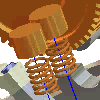 |
As vistas explodidas são desenvolvidas em um arquivo de apresentação e, em seguida, são utilizadas para criar vistas de desenho explodidas. É possível explodir automaticamente uma vista de apresentação ao criá-la, adicionar uma distância de explosão a todos os componentes de uma vista de apresentação existente ou ajustar manualmente a posição dos componentes de uma vista de apresentação para criar uma vista explodida. |
Exploda automaticamente uma nova vista de apresentação
É possível definir uma única distância de ajuste de posição para todos os componentes ao criar uma vista de apresentação. Na guia Apresentação, painel Criar, clique em Criar vista.
|
|
|
Adicione automaticamente uma distância de explosão aos componentes selecionados
É possível adicionar uma única distância de explosão aos componentes da montagem ou submontagem selecionada.
- Clique com o botão direito do mouse no nome da montagem no navegador e selecione Explosão automática no menu.
- Na caixa de diálogo, insira a distância de ajuste de posição padrão.
- Para exibir os rastros para os ajustes de posição automáticos, certifique-se de ter selecionado Exibir rastros.
- Clique na Visualização para verificar o efeito das entradas antes de clicar em Ok para aceitá-los.
Adicione manualmente ajustes de posição a uma vista de apresentação
É possível adicionar ajustes de posição a um componente ou grupo de componentes de uma vista existente. Na guia Apresentação, no painel Criar, clique em Ajustar posição dos componentes.
|
|
|
